GYT_BOX 是一个特地为 ARM Linux 平台开发的基于 Qt 的图形界面系统测试工具,提供一些常用外设的测试和校准功能、系统设置、监测等功能。
在 Yocto 系统 Sato 桌面的 All 或 Settings 页面可以找到“GYT Box”图标,如图1所示,点击图标即可启动程序。
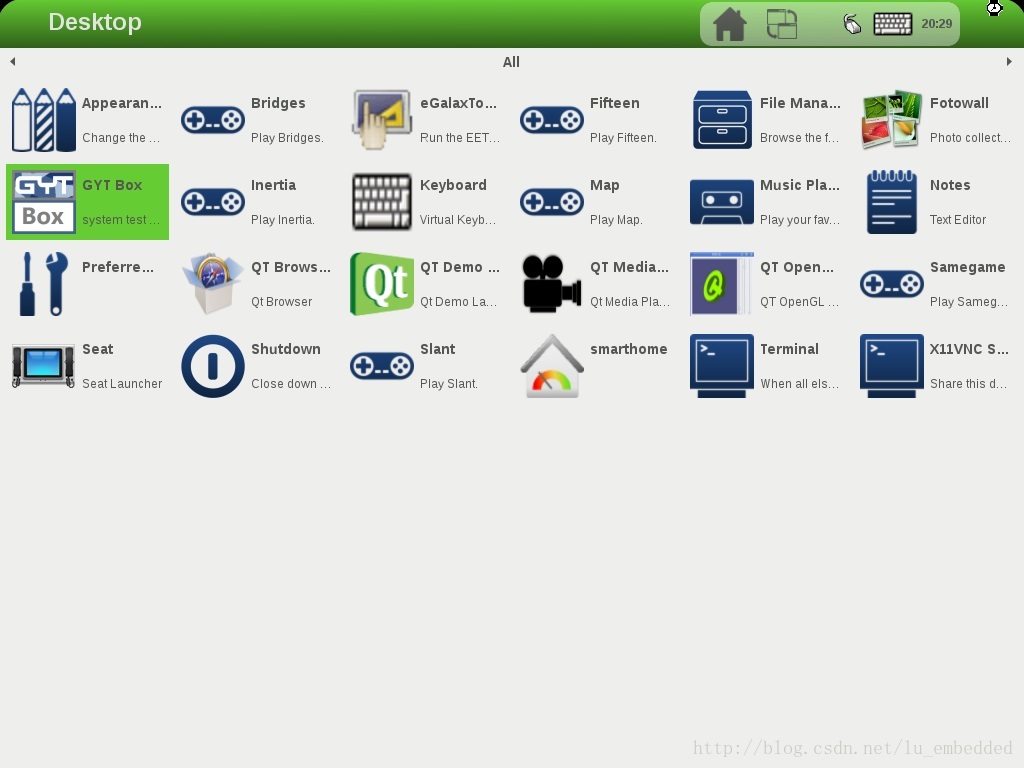
GYT Box 的左侧是功能栏,目前包括 LCD、Touch、Camera、Setting、Monitor、Version、RealTime、About 等八个功能页,分别用于测试显示屏、触摸屏、摄像头等外设,以及设置系统参数、查看系统状态和版本信息等。每一个页面下方都有一个操作栏,用于为不同功能页添加特定的操作。
图2所示的是 LCD 页面,页面上方可以看到显示屏的部分参数信息。点击“Pixel Check”按钮,可用于检测显示屏是否存在坏点;点击“Grayscale Test”按钮,可用于检测显示屏的灰度显示情况。下方操作栏的“Backlight Down”和“Backlight Up”按钮可用于调节显示屏的背光亮度。
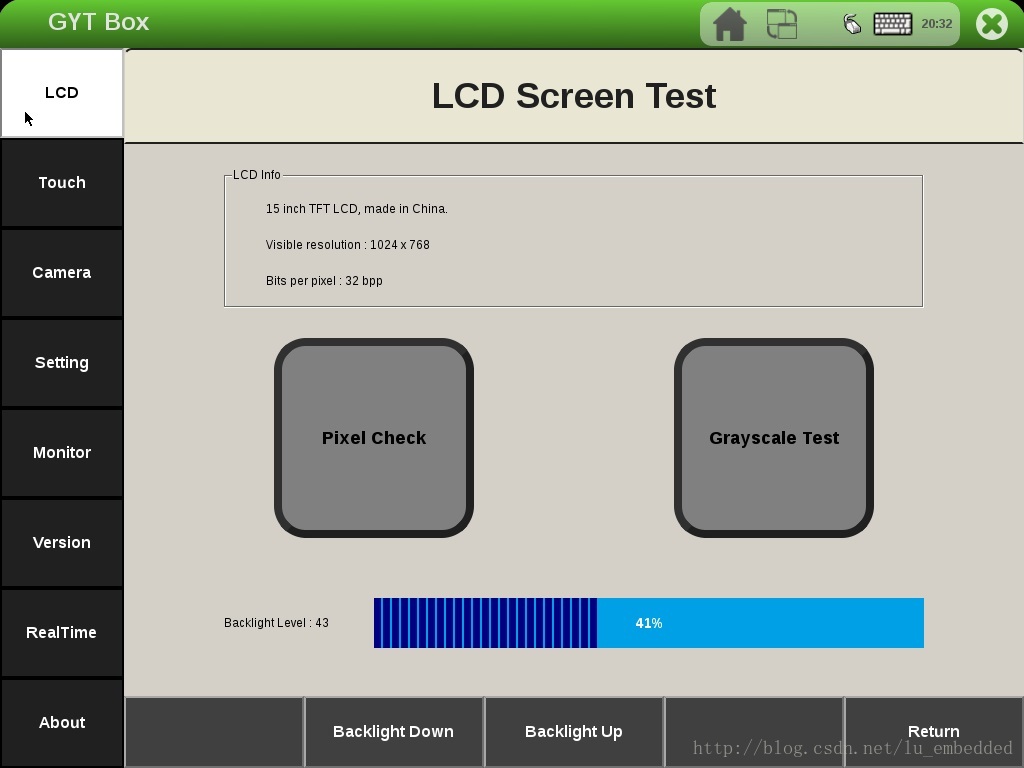
图3所示的是 Touch 页面,页面中包含四个按钮,分别是4点校准、9点校准、25点校准,以及触摸测试。其中校准功能只对电阻触摸屏有效。
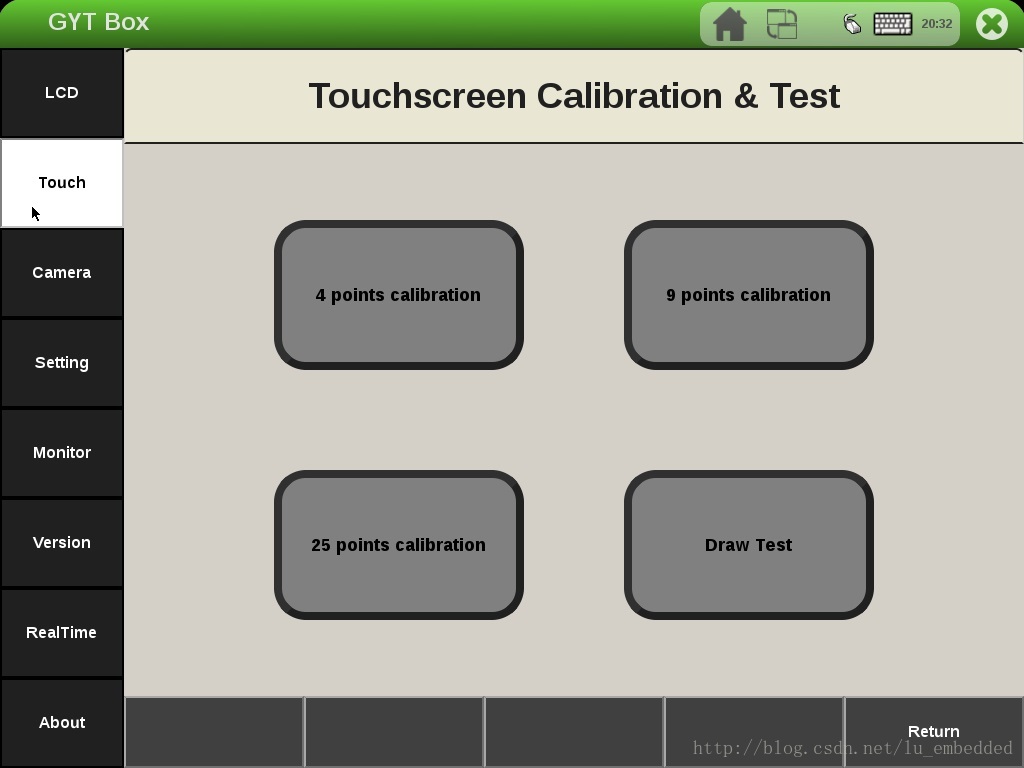
图4所示为电阻触摸屏使用九点校准时的界面,按顺序分别点击界面中圆圈位置即可校准成功。
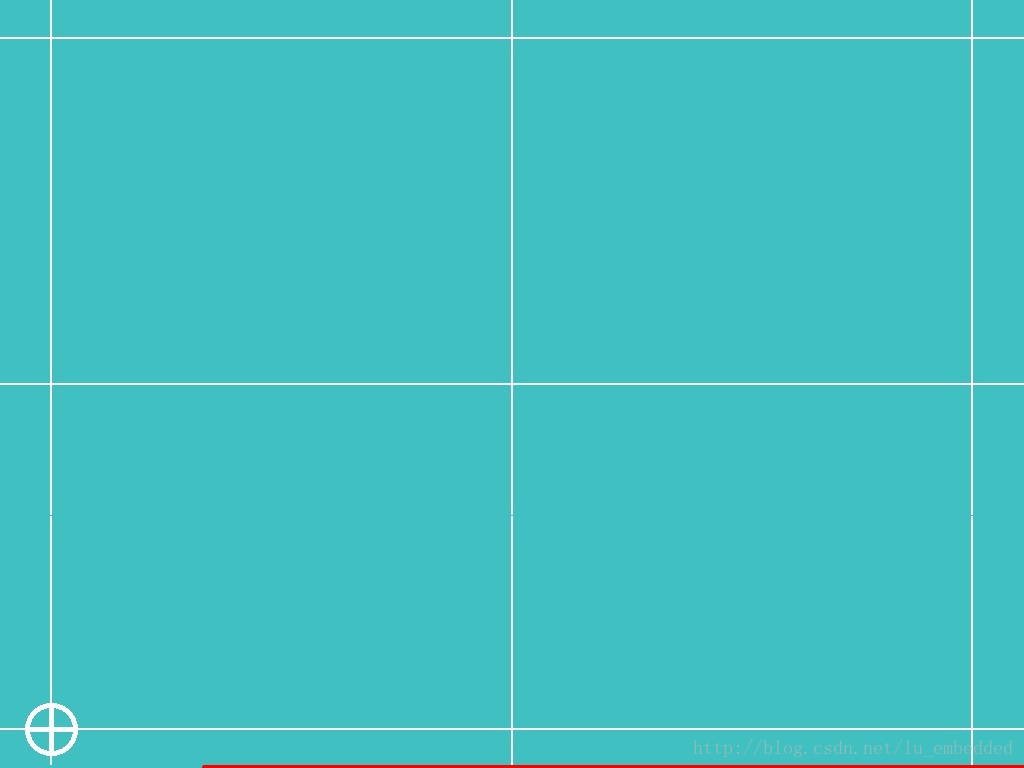
图5所示的是 Camera 页面,当正确接入 USB 摄像头时,点击下方操作栏的“Open”按钮即可打开摄像头,并且将捕获的画面显示在中间的显示区域,点击“Close”按钮则关闭摄像头。
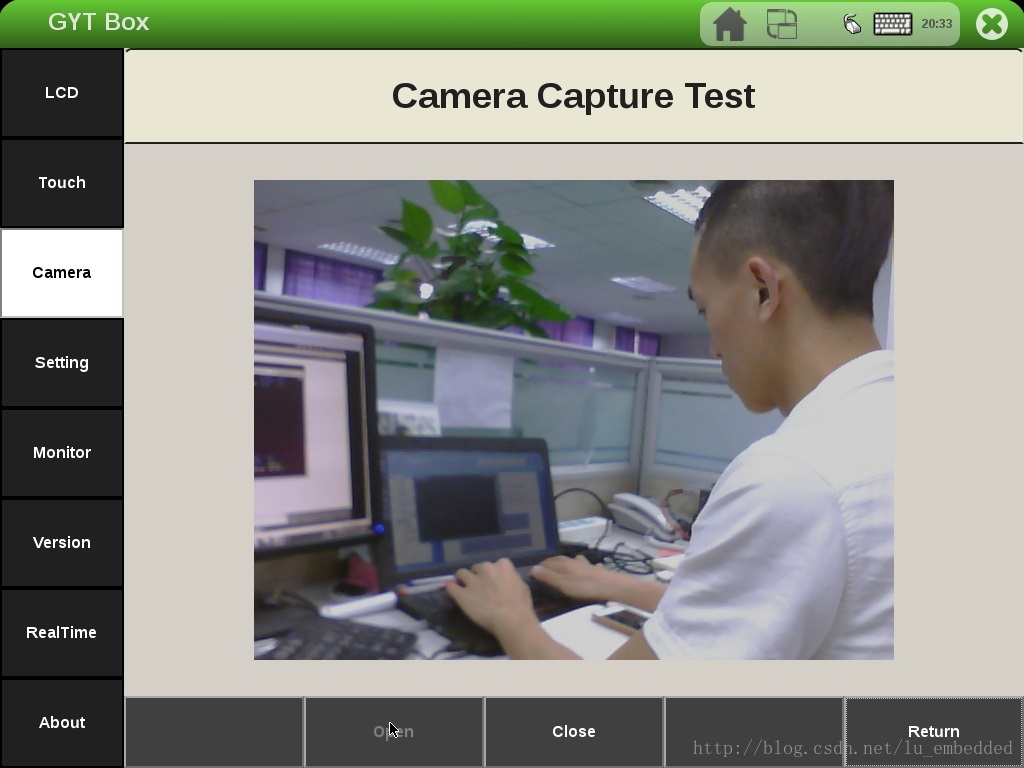
图6所示的是 Monitor 页面,页面上方显示当前硬件平台的 CPU 信息以及 CPU 负载情况;左下方用于显示设备温度以及控制底板风扇转速等操作;右下方显示的是系统内存和硬盘使用情况。
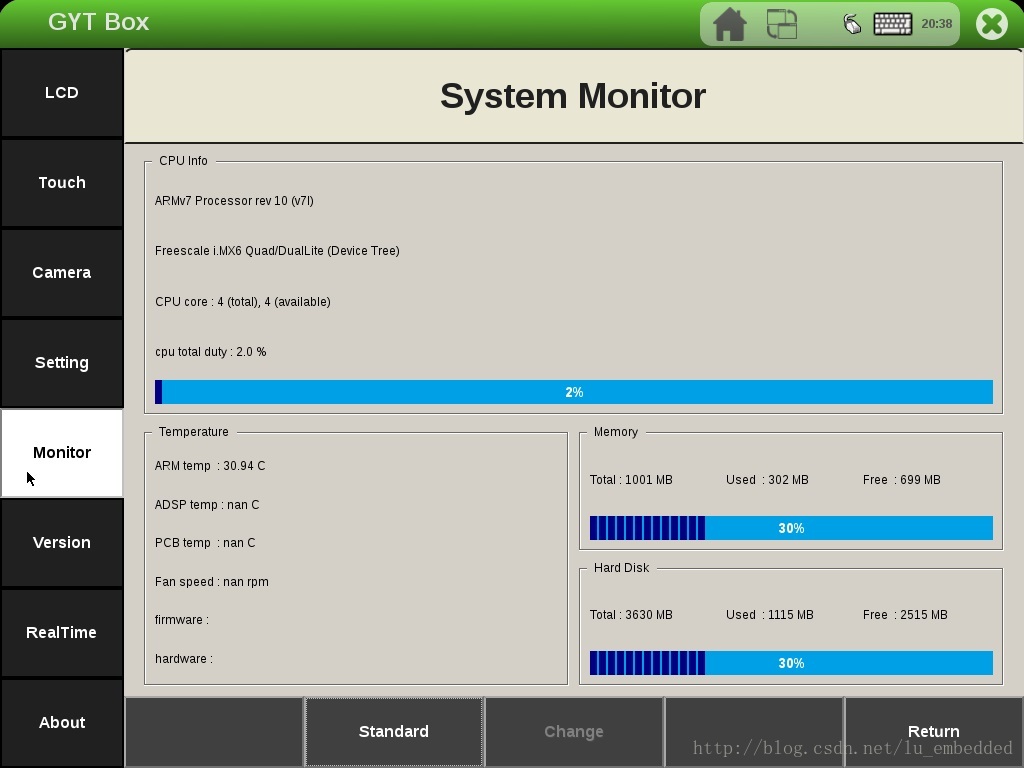
图7所示的是 Version 页面,用于查看设备、硬件、操作系统、席位软件等版本信息。
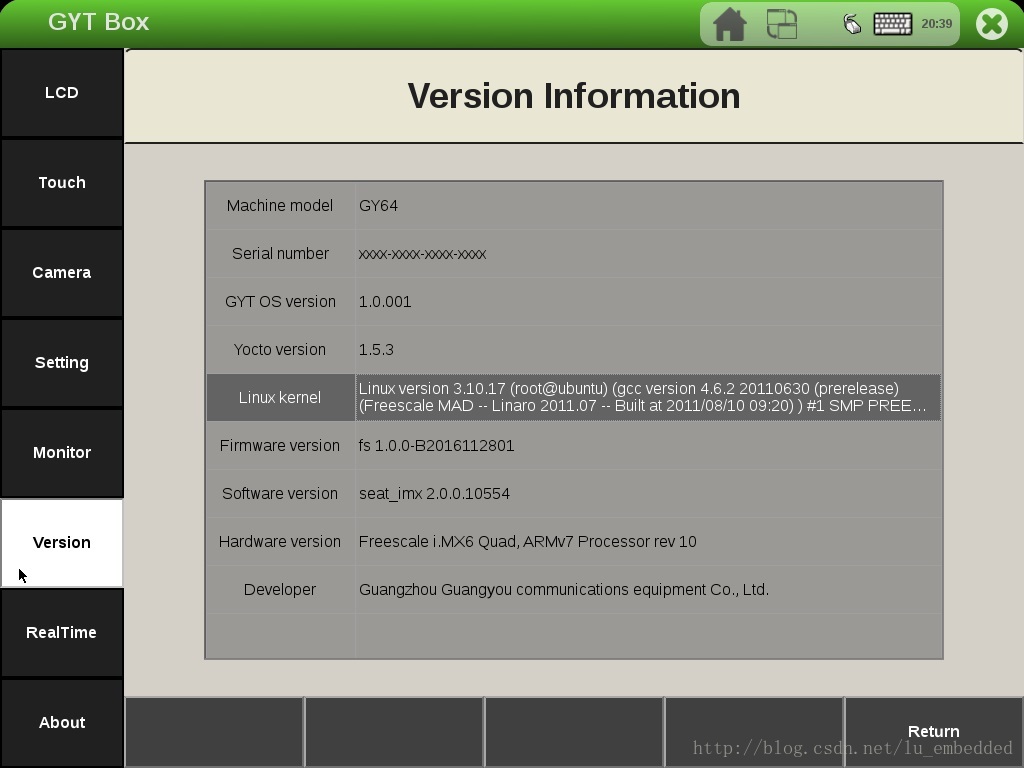
GitHub仓库:https://github.com/luhuadong/gyt_box
(代码正在完善中,欢迎Star)

























 525
525











 被折叠的 条评论
为什么被折叠?
被折叠的 条评论
为什么被折叠?










